ШІ для Microsoft Word: переписуйте, створюйте та підсумовуйте
Kutools AI Assistant – це передовий інструмент, призначений для зміни того, як користувачі пишуть і редагують у Microsoft Word. Від звітів і електронних листів до рукописів, він пропонує розширені можливості можливості переписування відповідно до бажаного стилю. Крім того, цей помічник на основі ШІ відмінно справляється зі створенням контенту безпосередньо з ваших підказок або ключових слів, легко розуміючи ваші потреби, щоб створювати вміст, який ідеально відповідає вашим цілям.
Крім того, Kutools AI Assistant може похвалитися потужним функція підсумовування, здатний зводити довгі документи до суттєвих ідей. Це не тільки економить час, але й підвищує продуктивність завдяки зосередженню на ключовій інформації.
Окрім переписування, складання та резюмування, Kutools AI Assistant також покращує документи Word своїми інтерактивними можливостями, відповіді на запитання та надання роз’яснень на основі змісту документа. Цей підручник покаже вам, як ці функції можуть зробити ваш процес написання більш ефективним, креативним і інтелектуальним.
Навіщо використовувати Kutools AI Assistant замість ChatGPT чи інших інструментів AI?
- 💼 Інтеграція з Microsoft Word: Kutools AI Assistant розроблено спеціально для Microsoft Word, забезпечуючи повну інтеграцію, яка дозволяє користувачам використовувати можливості AI безпосередньо в робочому процесі редагування документів. Ця інтеграція пропонує зручність і ефективність, усуваючи необхідність перемикатися між окремими програмами або платформами для доступу до допомоги при написанні на основі ШІ.
- ➡️ Пряме вставлення створеного вмісту: за допомогою Kutools AI Assistant користувачі можуть безпосередньо вставляти створений штучним інтелектом вміст у свої документи Word лише кількома клацаннями. Ця функція спрощує процес додавання нового тексту, заощаджуючи час і зусилля порівняно з копіюванням і вставленням вмісту із зовнішнього інтерфейсу ChatGPT.
- 🛠️ Спеціальні функції для редагування документів: Kutools AI Assistant пропонує функції, спеціально розроблені для завдань, з якими часто стикаються користувачі Word, наприклад, шліфування тексту для ясності та професіоналізму, створення вмісту, адаптованого до конкретних потреб, і узагальнення довгих документів. Ці функції оптимізовані для створення та редагування документів, забезпечуючи користувачам потрібні інструменти для різноманітних письмових завдань.
- ???? Інтерактивна підтримка: Kutools AI Assistant збагачує ваші документи Word інтерактивними функціями, здатними підсумовувати текст, відповідати на запити та пропонувати пояснення безпосередньо з вашого вмісту.
- 🗂️ Дружній інтерфейс: Інтерфейс Kutools AI Assistant має геніальну структуру з трьома окремими вкладками. Цей принцип дизайну надає перевагу доступності, дозволяючи користувачам легко визначати та застосовувати конкретні функції, які їм потрібні в будь-який момент, сприяючи таким чином більш плавному та продуктивнішому написанню без зайвих ускладнень.
- 🔑 Легка активація: Активація Kutools AI Assistant за допомогою ключа OpenAI API — це простий процес, який розкриває весь потенціал інструменту в Word.
Розташування Kutools AI Assistant у Microsoft Word
On Кутулс вкладка, клацніть ШI помічник. Ви побачите Kutools AI Assistant з’явиться панель у правій частині інтерфейсу Microsoft Word.
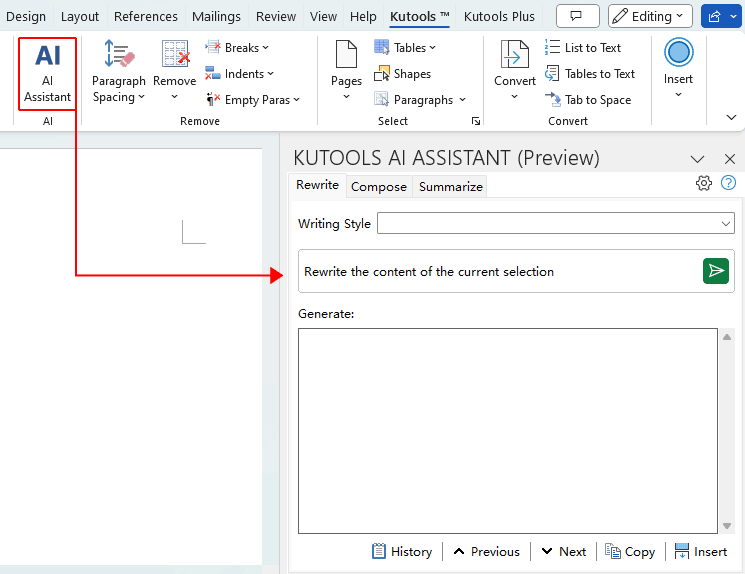
Активація Kutools AI Assistant за допомогою ключа OpenAI API
Щоб розкрити весь потенціал Kutools AI Assistant у Microsoft Word вам потрібно буде активувати його за допомогою ключа OpenAI API:
- Виберіть значок шестірні в межах Kutools AI Assistant панель
- У діалоговому вікні, що з’явиться, введіть свій Ключ OpenAI API. Порада: Якщо у вас немає ключа, зверніться до довідкової статті (Як створити ключ OpenAI API) у нижній лівій частині цього діалогового вікна.
- Виберіть Модель AI ви хочете використовувати з Kutools AI Assistant.
- Натисніть OK щоб завершити процес активації.

Примітка: Після активації ваші налаштування надійно зберігаються, що гарантує безперебійний доступ до AI Assistant у всіх наступних проектах, навіть після перезапуску Word.
Використання Kutools AI Assistant
У цьому розділі ми заглибимося в практичне застосування Kutools AI Assistant. Незалежно від того, чи прагнете ви підвищити ясність свого написання, створити вміст, стиснути велику інформацію у стислі підсумки чи шукати відповіді в документі, цей посібник проведе вас через кожен крок.
Переписування та шліфування вмісту для ясності та професіоналізму
Дізнайтеся, як Переписати особливість Kutools AI Assistant може трансформувати ваші документи. Уточнюючи чернетки чи завершуючи презентації, цей інструмент гарантує, що ваш вміст буде лаконічним, привабливим і без помилок. Давайте зробимо ваш текст сяючим лише кількома клацаннями.
- У Kutools AI Assistant виберіть панель Переписати Вкладка.
- Виберіть текст, який Kutools AI Assistant перефразує.
- Виберіть бажаний стиль написання з Стиль письма спадний список (який пропонує 8 стилів письма).
- Натисніть на Відправити кнопку, щоб розпочати процес перефразування.
- Натисніть на Insert щоб замінити виділений оригінальний текст на перефразовану версію, створену в Генерувати коробка. Крім того, ви можете вибрати Скопіювати щоб скопіювати уточнений текст і вставити його куди завгодно.
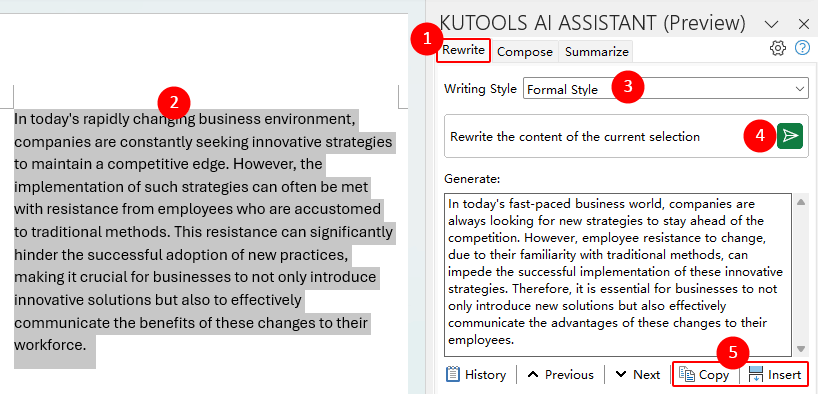
- Якщо перефразований вміст не відповідає вашим очікуванням, просто натисніть Відправити ще раз, щоб повторно застосувати процес перефразування до вибраного тексту.
- Переходьте між переписаними текстами за допомогою МИНУЛІ та МАЙБУТНІ кнопки для легкого порівняння.
- Перейдіть до повної історії ваших перефразувань, натиснувши на Історія кнопка, яка дозволяє переглядати та вибирати з минулих ітерацій.
Сценарії застосування стилів письма
- Формальний стиль: підходить для офіційних ділових листів, звітів і наукових робіт. Він підкреслює точність і професіоналізм, використовує формальну мову та структуру.
- Випадковий стиль: підходить для публікацій у блогах, соціальних мережах і неофіційних електронних листів. Цей стиль використовує просту, пряму мову та гумор, щоб створити невимушене та приємне читання.
- Описовий стиль: підходить для описових статей, журналів подорожей і художньої літератури. Він зосереджується на деталях і візуальній мові, допомагаючи читачам краще уявити та відчути описані речі.
- Переконливий стиль: підходить для маркетингового вмісту, статей і виступів. Цей стиль спрямований на те, щоб переконати читача, використовуючи вагомі аргументи та впливову мову.
- Стиль оповіді: підходить для оповідань, розповідних статей і обміну особистим досвідом. Цей стиль спрямований на розповідь зв’язної історії, використовуючи яскраві описи та розвиток сюжету.
- Технічний стиль: підходить для технічних статей, посібників користувача та професійних звітів. Цей стиль зосереджується на точності та ясності, використовує технічні терміни та докладні пояснення.
- Академічний стиль: Підходить для академічних робіт, звітів про дослідження та наукових публікацій. Він наголошує на точних даних, ретельному аналізі та академічних стандартах.
- Творчий стиль: Підходить для художньої літератури, поезії та творчого письма. Цей стиль заохочує унікальне вираження та інноваційне використання мови, підкреслюючи особистий стиль і творче мислення.
Створення персоналізованого контенту відповідно до ваших потреб
Дізнайтеся, як створювати вміст, який ідеально відповідає вашим потребам Kutools AI Assistant's Писати функція. У цьому розділі описано, як створити налаштований вміст відповідно до вашої конкретної теми, тону та стилю. Ідеально підходить для подолання блоку автора або вдосконалення процесу створення вмісту, ми продемонструємо, як ефективно використовувати цю функцію для вмісту, який відповідає вашим цілям.
- У Kutools AI Assistant виберіть панель Писати Вкладка.
- У наданому Підказка у текстовому полі опишіть вміст, який ви збираєтеся створити.
Порада: Будьте якомога конкретнішими щодо теми, тону, стилю та будь-яких ключових моментів, які ви хочете включити. Чим детальніший ваш опис, тим точніше згенерований вміст відповідатиме вашим потребам.
- Натисніть на Генерувати кнопку, щоб дозволити Kutools AI Assistant створювати вміст на основі ваших детальних інструкцій.
- Натисніть на Insert щоб швидко додати створений ШІ вміст із Згенерований контент у ваш документ у місці розташування курсора. В якості альтернативи вибирайте Скопіювати якщо ви бажаєте вручну вставити вміст в інше місце вашого документа чи іншої програми.

- Альтернатива кроку 2: Ви можете вибрати тип підказки для автоматичного заповнення Підказка поле зі структурованою вказівкою або вручну введіть певний тип підказки, наприклад "Угода про конфіденційності" в Виберіть або введіть тип підказки текстове поле та натисніть Згенеруйте швидкий приклад кнопку, щоб отримати спеціальну пропозицію підказки.
Ви можете редагувати підказку в Підказка поле для точного налаштування запиту. Ви можете натиснути кнопку щоб видалити будь-які небажані типи підказок зі спадного списку.
- Якщо початкове створення вмісту не відповідає вашим очікуванням, натисніть Генерувати знову для створення нового вмісту.
- Використовуйте МИНУЛІ та МАЙБУТНІ кнопки для плавної навігації між різними ітераціями створеного вмісту, полегшуючи прямі порівняння.
- Клацнувши на Історія кнопку, ви отримуєте доступ до детального журналу ваших спроб створення вмісту, що полегшує перегляд і вибір із попередніх результатів.
Стратегії для покращених результатів:
- Експериментуйте з описами: продуктивність штучного інтелекту значною мірою залежить від того, як ви описуєте свої потреби в контенті. Експериментування з різними описами може допомогти вам знайти найефективніший спосіб донести свої вимоги до ШІ.
- Скористайтеся функцією перезапису: якщо створений вміст майже ідеальний, але потребує незначних змін, подумайте про використання Переписати функція для подальшого вдосконалення, не починаючи з нуля.
Узагальнення документів і ефективні відповіді на запитання
У стрімкому світі, в якому ми працюємо, можливість швидко зрозуміти суть великих документів і отримати відповіді на конкретні запитання є неоціненною. Kutools AI Assistant Вводить Підсумувати Функція, призначена для спрощення цих завдань, полегшуючи, ніж будь-коли, перетравлювати велику інформацію та витягувати ідеї без необхідності прочісувати кожну деталь вручну. Ось як ви можете скористатися цією функцією:
У Kutools AI Assistant виберіть панель Підсумувати вкладка. Тут ви можете створити стислий виклад свого тексту або запитати конкретну інформацію на основі вашого документа:
- Варіанти резюмування тексту:
- Щоб підсумувати частину тексту, просто виберіть потрібний уривок і натисніть Відправити кнопка, розташована поруч із опцією з позначкою "Підсумуйте вибраний зміст".
- Для вичерпного резюме всього документа використовуйте Відправити кнопка поруч із "Підсумуйте весь документ".
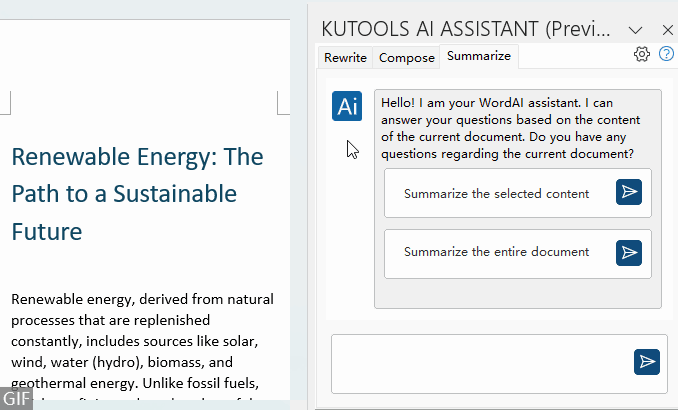
- Запитання щодо вашого документа:
Введіть своє конкретне запитання в поле введення, а потім натисніть Відправити кнопку. Kutools AI Assistant швидко надасть відповіді на основі вмісту вашого документа. 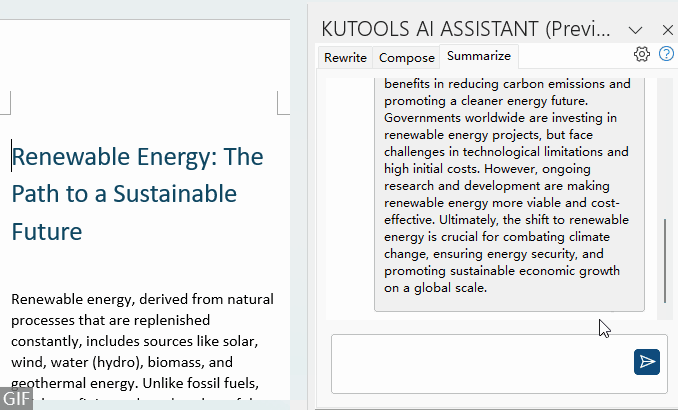
Поширені проблеми та способи їх вирішення
Цей розділ присвячено висвітленню поширених проблем, з якими можуть зіткнутися користувачі під час використання Kutools AI Assistant, і наданню простих рішень для їх подолання.
AI Assistant не відображається на вкладці Kutools
Переконайтеся, що Kutools для Word правильно встановлено на вашому комп’ютері та що ви використовуєте версію 12.0 або новішу. Якщо у вас неправильна версія, подумайте про оновлення, щоб отримати доступ до функції AI Assistant. Для останньої версії Kutools для Word, натисніть тут, щоб завантажити та встановити.
Застрягло на "Обробка, зачекайте..."
- Перевірка підключення до Інтернету: переконайтеся, що ваш пристрій підключено до Інтернету. Kutools AI Assistant вимагає активного підключення до Інтернету для доступу до служб OpenAI.
- Конфігурація параметрів AI: ще однією потенційною причиною цієї проблеми можуть бути неправильно налаштовані параметри AI. Щоб вирішити цю проблему, переконайтеся, що у вас правильно налаштуйте параметри AI, ввівши дійсний ключ OpenAI API.
Kutools AI Assistant не працює належним чином
- Виберіть іншу модель ШІ: перегляньте налаштування AI, щоб переконатися, що вибрана модель AI відповідає вашим потребам. Різні моделі створені для отримання абсолютно різних результатів.
- Експериментуйте з введенням: іноді штучний інтелект працює краще з більшим контекстом або інакше структурованими вхідними даними. Експериментуйте з довжиною та деталізацією введених даних.
Найкращі інструменти продуктивності офісу
Kutools для Word - Розвивайте Microsoft Word за допомогою понад 100 потужних функцій!
🤖 Kutools AI Assistant: змініть свій текст за допомогою ШІ - Створення вмісту / Переписати текст / Узагальнити документи / Звертайтеся за інформацією на основі Документа, все в Word
📘 Майстерність документів: Розділити сторінки / Об’єднати документи / Експортувати вибране в різні формати (pdf/txt/doc/html...) / Пакетне перетворення в PDF / Експортувати сторінки як зображення / Друк кількох файлів одночасно...
✏ Редагування змісту: Пакетний пошук та заміна між кількома файлами / Змінити розмір усіх зображень / Транспонування рядків і стовпців таблиці / Перетворити таблицю в текст...
🧹 Очищення без зусиль: Змітати Зайві простори / Розбиття розділів / Усі заголовки / Текстові поля / Гіперпосилання / Щоб отримати більше інструментів для видалення, відвідайте наш сайт Вилучити групу...
➕ Творчі вставки: Вставити Роздільники тисяч / Прапорці / радіо кнопки / QR-код / Штрих-код / Заголовок рівняння / Підпис зображення / Кілька зображень / Дізнайтеся більше в Вставити групу...
???? Точність вибору: Точне визначення конкретні сторінки / Таблиці / форми / заголовок абзаців / Покращте навігацію за допомогою більше Виберіть функції...
⭐ Покращення зірок: Швидка навігація до будь-якого місця / автоматичне вставлення повторюваного тексту / плавно перемикатися між вікнами документів / 11 Інструменти перетворення...
👉 Хочете спробувати ці функції? Kutools для Word пропонує a 60-денна безкоштовна пробна версія, без обмежень! 🚀

Зміст
- Навіщо використовувати Kutools AI Assistant замість ChatGPT чи інших інструментів AI?
- Розташування Kutools AI Assistant у Microsoft Word
- Активація Kutools AI Assistant за допомогою ключа OpenAI API
- Використання Kutools AI Assistant
- Переписування та шліфування вмісту для ясності та професіоналізму
- Створення персоналізованого контенту відповідно до ваших потреб
- Узагальнення документів і ефективні відповіді на запитання
- Поширені проблеми та способи їх вирішення
Kutools для Word
Додає понад 100 розширених функцій у Word